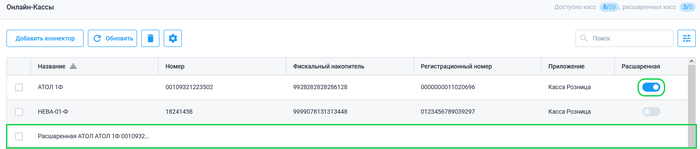Как расшарить кассу: различия между версиями
Перейти к навигации
Перейти к поиску
Merkulov (обсуждение | вклад) |
Merkulov (обсуждение | вклад) м (Merkulov переименовал страницу FAQ:Как расшарить кассу в Как расшарить кассу) |
||
| (не показано 7 промежуточных версий этого же участника) | |||
| Строка 1: | Строка 1: | ||
Расшаривание кассы - это механизм позволяющий использовать физическую кассу, как облачную. | [[Файл:Расшаривание кассы ЛК.png|thumb|700px]] | ||
'''Расшаривание кассы''' - это механизм позволяющий использовать физическую кассу, как облачную. | |||
| Строка 9: | Строка 11: | ||
* Перейдите в подраздел '''Управление → Онлайн-Кассы''' | * Перейдите в подраздел '''Управление → Онлайн-Кассы''' | ||
* В таблице подключенных касс в столбце '''Расшаренная''' появится переключатель [[Файл: Переключатель.jpg]] | * В таблице подключенных касс в столбце '''Расшаренная''' появится переключатель [[Файл: Переключатель.jpg]] | ||
* | * После активации функции "Расшаривание" в таблице появится новая строка в которой будет прописано "Расшаренная (Название и номер кассы )" | ||
* Нажмите на поле расшаренной кассы | |||
* Во всплывающем окне будет доступна следующая информация: | |||
** Токен доступа | |||
** Название | |||
Далее при использовании мобильного приложения '''Касса''' Android на смартфонах или онлайн кассах, при авторизации в приложении в разделе '''Настройки → ККТ''' расшаренная касса будет автоматически подключаться. | |||
При использовании расшаренной кассы в приложении '''Касса Розница''' Desktop, для подключения расшаренной кассы необходимо установить плагин '''Клиент фискального процессинга''' и при подключении указать: | |||
* '''Токен коннектора''', который появился после расшаривания физической кассы в Личном кабинете '''БИФИТ Бизнес''' | |||
* Имя коннектора | |||
* Включить функцию печати чека при помощи [[Файл: Переключатель.jpg]] | |||
Текущая версия на 14:57, 10 ноября 2022
Расшаривание кассы - это механизм позволяющий использовать физическую кассу, как облачную.
Для того чтобы расшарить физическую кассу необходимо приобрести лицензию Расшаривание кассы.
Далее для расшаривание кассы:
- Войдите и авторизуйтесь в Личном Кабинете БИФИТ Бизнес
- Перейдите в подраздел Управление → Онлайн-Кассы
- В таблице подключенных касс в столбце Расшаренная появится переключатель

- После активации функции "Расшаривание" в таблице появится новая строка в которой будет прописано "Расшаренная (Название и номер кассы )"
- Нажмите на поле расшаренной кассы
- Во всплывающем окне будет доступна следующая информация:
- Токен доступа
- Название
Далее при использовании мобильного приложения Касса Android на смартфонах или онлайн кассах, при авторизации в приложении в разделе Настройки → ККТ расшаренная касса будет автоматически подключаться.
При использовании расшаренной кассы в приложении Касса Розница Desktop, для подключения расшаренной кассы необходимо установить плагин Клиент фискального процессинга и при подключении указать: